如何将iso转成gho文件
(gho文件如何转成iso文件)
删除GHO中内置软件并修改成自己系统的原理 一.打开和编译GHOST文件 可以利用GHOSTEXP打开GHO文件。这里要注意的是由于现在开发的GHOST文件都是NTFS格式的,所以老版本(普遍使用GHOST8.3)的GHOSTEXP不能编译,这里推荐11版。注意的是如果利用GHOSTEXP11版编译,那么GHOST软件也必须用11版的替换原有光盘启动文件里的GHOST.EXE文件! 二.在GHOST中修改文件 1.改替换文件。可以利用GHOSTEXP很方便的进行复制,删除,替换工作。 2.改注册键值。 注册表位于GHO文件中的windowssystem32config目录。 system文件对应HKEY_LOCAL_MACHINESYSTEM software对应HKEY_LOCAL_MACHINESOFTWARE 运行自己系统中regedit.exe,提取GHOST文件中SYSTEM32CONFIG下注册表 software,选中一个键项,加载配置单元,为这个键项取一名字,我取的1,编辑后卸载配置单元,这个注册表software就改写了,然后可以把这个覆盖回GHOST中,这样就OK!
根据这个道理,我们就可以删除那些gho镜像中强制安装好的软件了。 假如有软件名为abc,清理工作可分以下几步: 1、先用ghost explorer把c:program file里的abc目录删了。 2、再把开始菜单里的文件或文件夹删了,位置一般在gho文件的"C:Documents and SettingsAll Users「开始」菜单"。 3、继续把桌面快捷方式删了,位置一般在gho文件的"C:Documents and SettingsAll Users桌面"。 4、接着使用ghost explorer把GHO文件中在"WINDOWSsystem32config"里的文件"software",提取出来。然后在主机电脑里打开注册表,选中项目"HKEY_LOCAL_MACHINE",单击工具栏的"文件"→"加载配置单元"选中刚才提取来的文件"software",随便取个名称,比如:123。 5、然后删除"HKEY_LOCAL_MACHINE123下的abc项,再去HKEY_LOCAL_MACHINE123MicrosoftWindowsCurrentVersionUninstall,这是添加和删除的键值,把abc这个软件的键值删除了。 6、还有些软件如acdsee、winrar或下载类的,经常捆绑右键,那就要定位到HKEY_LOCAL_MACHINE1ClassesDirectoryshell项,然后自己找到对应软件的键值删除。 7、最后,点中"123",单击工具栏的"文件"→"卸载配置单元",确定后修改完毕在使用ghost explorer替换到回到GHO文件中。 8、当然,如果是绿色软件就简单了,只需删除具体文件和文件夹,不要修改注册表了。 我是个完美主义者,写这个教程就是希望大家能改个没有垃圾软件的系统~ 有些网友可能会说,把卸载程序加到启动或写个自动运行的批处理就可以了,但我想这样还不如直接原版的系统装好后,点几下鼠标卸载了,是吧~
现在的软件,特别是几个听歌的和工具栏类的,卸载时又是要确认,又是有选项,还要跳网页,卸载起来也烦啊~~
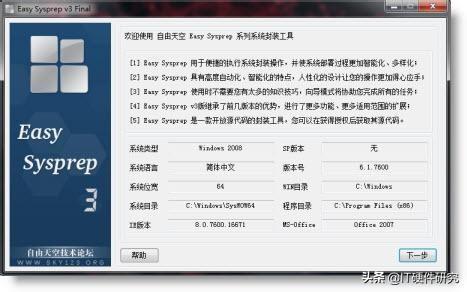
再添加些资料: 修改ghost.gho 部分文件信息,快速打造自己的特色ghost系统! 1.用ghostexp.exe打开你要修改的*.gho文件 2.添(换)3个文件到windowssystem32目录下 ①换OEM图片〔OemLogo.bmp〕 ②换OEM换信息〔OemInfo.ini〕 ③换安装启动图片〔stemp.bmp〕 3.修改注册信息; 提取sysprep目录下的sysprep.inf,修改替换。 4.修改注册表文件在windowssystem32config文件夹下;用注册表编辑器修改。 ①单击"开始",单击"运行",在"打开"框中键入 regedit,然后单击"确定"; ②选择HKEY_LOCAL_MACHINE; ③单击"文件",单击"加载配置单元..."; ④选择从windowssystem32config提取出来的注册表文件"default""software"等; ⑤查找、修改所需键值并保存。 ⑥将保存好后的注册表文件"default"等重新添加到windowssystem32config目录下 5.修改IE主页;添加到windows目录下; ①建〔homepage.cmd〕, ②并在sysprep目录下的sysprep.inf文件中添加语句: [GuiRunOnce] "%WinDir%homepage.cmd" 6.换户头像〔Administrator.bmp〕 在C:Documents and SettingsAll UsersApplication DataMicrosoftUser Account Pictures目录下。 7.换桌面壁纸〔Bliss.bmp〕或[Wallpaper1.bmp] 在C:Documents and SettingsAdministratorLocal SettingsApplication DataMicrosoft目录下。 8.添桌面壁纸 在windowswebWallpaper1文件夹下 9.删添多余软件 ①根目录下Program Files文件夹下 ①在C:Documents and SettingsAll Users开始程序 10.删添快捷方式 ①C:Documents and SettingsAdministrator桌面 ①C:Documents and SettingsAdministrator开始程序 ①C:Documents and SettingsAll Users开始程序 快捷方式C:Documents and SettingsxxxApplication DataMicrosoftInternet ExplorerQuick Launchxxx.lnk 11.修改完后重新编译一下gho文件(文件-编译)。注意"只读"属性。 ------------------------ 三.利用GHOST文件中可以调用的接口运行文件 GHOST文件中的接口可以方便你调用你想运行的EXE文件或BAT文件! 可调用的接口如下: 1.HEKY_LOCAL_MACHINESYSTEMSETUPCMDLINE 的这个键值改成相应的ns_sys.cmd就可以了.但是ns_sys.cmd一定要放在C:WINDOWS 目录下.想要调用什么只要修改批处理ns_sys.cmd 中的语句就可以了. ns_sys.cmd里面的代码后面可以附上你想要运行文件的路径! 2.msprep.ini ext=sysprep你制作的批处理文件.cmd 3.HEKY_LOCAL_MACHINESOFTWAREMICROSOFTWIDOWSCURRENTVERSIONRUNONCE 下的修改调用的,一般的作品会在这里调用XPLOAD,DLLCACHEMANAGER,ASRCLEAN或corvert.exe(转换分区格式软件) 4.SYSPREP.INF [Guirunonce] comand0= c:corvert.exe (即可在进入桌面前调用转NTFS格式的软件) 5.HEKY_LOCAL_MACHINESOFTWAREMICROSOFTWIDOWSCURRENTVERSIONRUN中加入键值实现调用 例如: 在RUN新建立的字符串值的 名称 对应的键值 功能 SOFT c:soft.exe (调用软件安装管理器实现软件的安装) DELETE c:delete.cmd (调用一个批处理来消除SOFT键值) 四.修改光盘安装背景图 1.用EasyBoot修改启动背景图。 用EasyBoot启动文件夹下的BMP文件替换就行,仅支持640X480 256色的BMP图片! 具体修改方法就不赘述!这里注意的是启动文件里的GHOST.EXE必须要改为11版的! 2.修改系统安装背景图。 文件在: C:WINDOWSsystem32setup.bmp 图片的大小,像素必须相同。修改替换一下就行了! 五.举例说明 1.改系统OEM信息方法 首先用ghostexp打开你要修改的gho文件,提取sysprep目录下的sysprep.inf 找到[UserData]这一行,修改如下: ProductKey=F4297-RCWJP-P482C-YY23Y-XH8W3 FullName="用户名" /改成你的 OrgName="公司名" /改成你的 ComputerName=电脑名称 /改成你的 修改完后替换原有的,然后重新编译一下gho文件(文件-编译),这样gho完就是你自己的OEM了 OEM图片和信息在windowssystem32目录下oemlogo.bmp文件和oeminfo.ini,按照它们各自的格式你可以自己任意修改。要注意的是:OEMLOGO.BMP图片的格式最好为:160×30像素,72DPI,24位色。太大了,在显示图片时可放不下。
1.
2. "OEMINFO.INI"中的内容:
3. [Version]
4. Microsoft Windows XP Professional
5. WinVer=5.01
6.
7. [General]
8. Manufacturer=HP Corporation
9. Model=XX技术贴
10. [Support Information]
11. Line1="欢迎观看XX技术贴。如有任何疑问,"
12. Line2="请与站长联系"
13. Line3=""
14. Line4="站长QQ 周一至周五 8:30-18:00"
15. Line5="316915399"
16. Line6="XX信息网 "
2.用户头像和桌面壁纸修改方法。
头像修改方法: 把你要用的用户头像替换 C:Documents and SettingsAll UsersApplication DataMicrosoftUser Account Pictures 目录下的Administrator.bmp 记住,名字和图片格式都要一样 桌面壁纸修改方法: 把你要用的桌面壁纸替换 C:Documents and SettingsAdministratorLocal SettingMicrosoft 目录下的Wallpaper1.bmp 记住,名字和图片格式都要一样 修改完还是要重新编译,这样gho完就是你自己定义的桌面和用户头像了 3.安装软件 建议可以去网上下载一些绿色版的软件,直接把软件的文件保存到program files文件夹下,如果文件中有"绿化.bat"可以把里面的代码放到之前说的接口上运行的批处理里面!如果要添加注册表键值,也可以自己在批处理里添加一条运行对应注册表文件的命令。 有些没有绿化的可以自己用注册表扫描软件扫描注册表的变化! 4.安装软件后在桌面创建快捷方式方法。
引用echo [InternetShortcut] >>a.url echo URL=c:windowssystem32notepad.exe >>a.url echo IconIndex=29 >>a.url echo IconFile=C:windowssystem32shell32.dll >>a.url del %0
修改这段代码保存为bat文件后把文件放到GHO文件的系统桌面文件内 这个快捷方式和用右键中的"发送桌面快捷方式"建立的是不一样的。 如果想建立那种的话可以考虑用vbs。 iconfile指定了快捷方式使用的图标文件。 iconindex指定了快捷方式使用的图标文件中的第几个图标。 url指定了快捷方式指向的可执行文件 del%0自我删除
版权声明:本文内容由互联网用户自发贡献,该文观点与技术仅代表作者本人。本站仅提供信息存储空间服务,不拥有所有权,不承担相关法律责任。如发现本站有涉嫌侵权/违法违规的内容, 请发送邮件至 dio@foxmail.com 举报,一经查实,本站将立刻删除。

